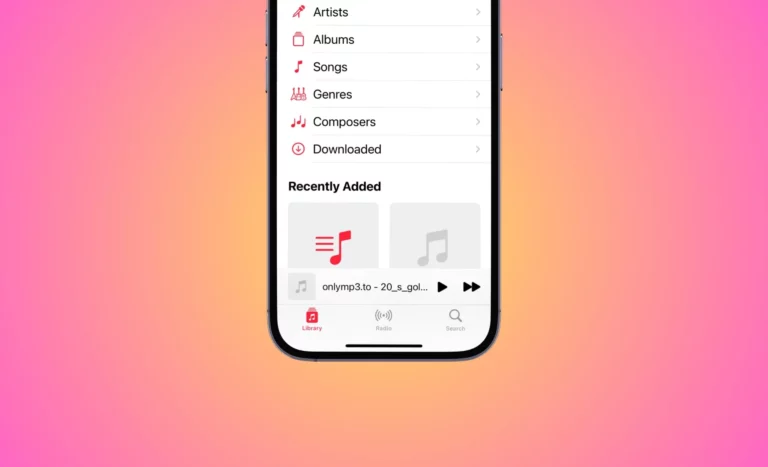9 исправлений: для использования сотовых данных на этом iPhone требуется обновление
Если Wi-Fi недоступен из-за проблем с покрытием или вы находитесь за городом, но вам нужно отправить почту клиенту, что вы будете делать? Дайте угадаю: откройте Центр управления и включите «Сотовые данные». Однако неожиданно iPhone выдает ошибку: «Для использования сотовых данных на этом iPhone требуется обновление». При этом вы уверены, что все настроено правильно и iPhone обновлен до iOS 17, но по-прежнему не может использовать сотовые данные из-за этой случайной ошибки.
Никто не использует сотовые данные для потоковой передачи видео на YouTube или загрузки мультимедиа из WhatsApp, отправки iMessage или просмотра ленты Instagram, а иногда мобильные данные пригодятся.
Предположим, вы столкнулись с ошибкой «Требуется обновление для использования сотовых данных на этом iPhone». Вот 100% работоспособное решение этой проблемы.
Исправить: Для использования сотовых данных на этом iPhone требуется обновление
Решение 1. Принудительно перезагрузите iPhone
Начнем статью с базовой принудительной перезагрузки iPhone. Часто проблема возникает из-за программного сбоя, справиться с которым можно перезагрузкой iPhone. В зависимости от модели вашего iPhone, ознакомьтесь с инструкциями.
Для iPhone 8 или новее:
- Нажмите и быстро отпустите кнопку увеличения громкости.
- Нажмите и быстро отпустите кнопку уменьшения громкости.
- Нажмите и удерживайте боковую кнопку и отпустите ее, когда появится логотип Apple.

Для iPhone 7/7Plus,
- Нажмите и быстро отпустите переключатель громкости и питания, пока не появится логотип Apple.
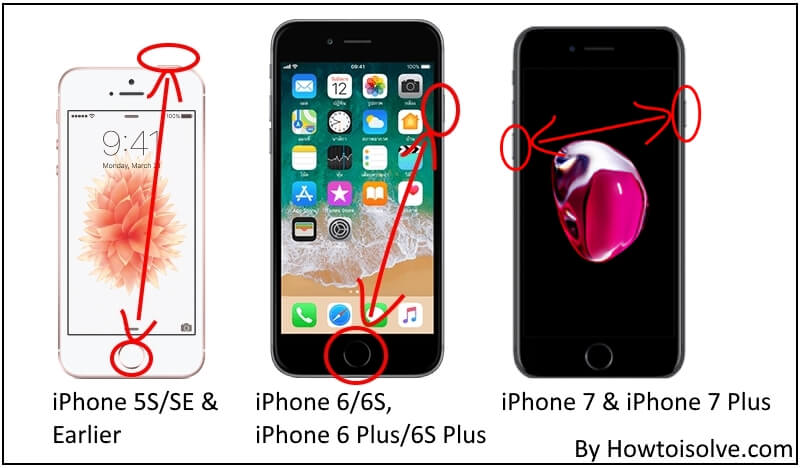
Для iPhone 6S или более ранней версии:
- Нажмите и быстро отпустите кнопки «Домой» и «Режим сна/Пробуждение», пока не появится логотип Apple.
Попытка принудительного перезапуска, но не решение требуется обновление для использования сотовых данных на этом всплывающем сообщении iPhone на экране. следовательно, нам следует использовать лучшее решение, которое будет работать как специальный совет, чем принудительный перезапуск. Переходим к следующему исправлению.
Решение 2. Проверьте наличие обновления настроек оператора связи (100 % работает)
Судя по всему, ошибка полностью связана с настройками сотовой связи и оператора связи; поэтому обновление настроек оператора связи iPhone может решить проблему. Подключите iPhone к стабильному соединению Wi-Fi и проверьте наличие обновлений настроек оператора.
- Зайдите в приложение «Настройки» на вашем iPhone.
- Нажмите «Общие».
- Нажмите «О программе».
- Если доступно какое-либо ожидающее обновление настроек оператора связи, iPhone отобразит всплывающее окно с просьбой обновить настройки оператора связи на iPhone.
доступно ли обновление? Пожалуйста, сделайте это, не беспокойтесь о своих данных и конфиденциальности. Просто скажите нам спасибо! Предположим, вы не устранили проблему с сообщением вашего оператора связи, и перейдите к третьему трюку.
Иногда вкладка оператора связи может отсутствовать на экране настроек. Если это произойдет, обратитесь к своему оператору связи, чтобы понять, почему вкладка не отображается в настройках «О программе».
Решение № 3. Включите и отключите режим полета
Включение режима полета — полезное решение для обновления беспроводных соединений iPhone. Он отключает iPhone от всех беспроводных соединений и обновляет его.
- Перейдите в приложение «Настройки».
- Включите режим полета.
- Подождите 2 минуты и выключите режим полета.
Альтернативно, перейдите в Центр управления и переключите режим полета.
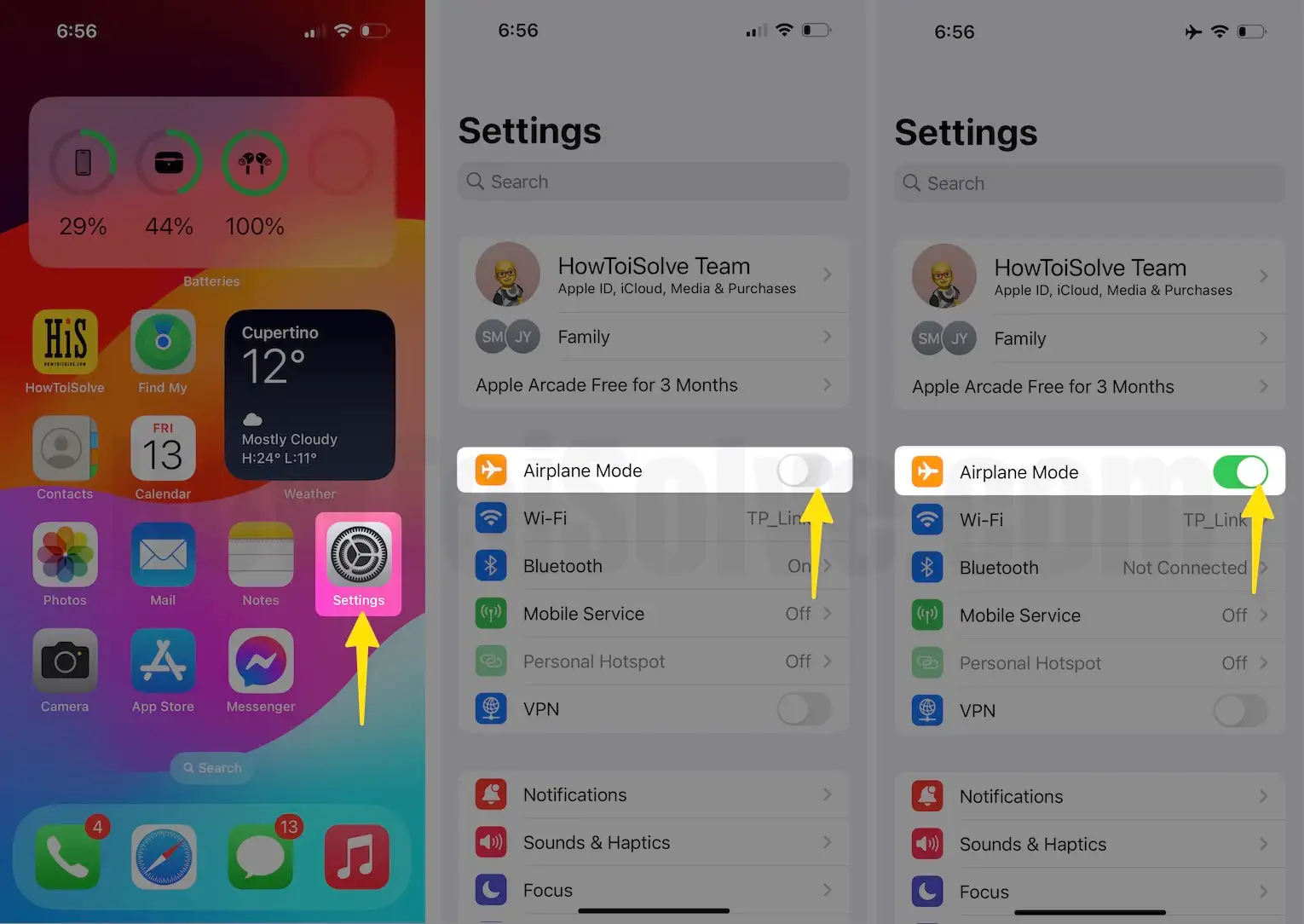
Решение № 4. Обновите программное обеспечение на вашем iPhone
Аналогичным образом, обновление прошивки iPhone играет важную роль в устранении ошибок и улучшении работы iPhone путем исправления существующих сбоев и добавления новых функций. Возможно, из-за устаревшей прошивки iPhone показывает ошибки при включении сотовых данных.
- Перейдите в приложение «Настройки».
- Нажмите на «Общее».
- Прокрутите вниз и выберите «Обновление программного обеспечения».
- Загрузите и установите обновление программного обеспечения, если оно доступно.

Решение 5. Извлеките SIM-карту и вставьте ее снова
Сломанная или пыльная SIM-карта не будет работать идеально и наверняка будет раздражать вас такими проблемами. Чтобы убедиться, что проблема не в этом, извлеките лоток для SIM-карты и SIM-карту, а затем очистите их обе мягкой тканью. Получите здесь», как исправить неработающую электронную SIM-карту на iPhone.
- Выключите iPhone, нажмите боковую кнопку и выключите его.
- Возьмите с собой PIN-код для извлечения SIM-карты, прилагаемый к iPhone, и извлеките лоток для SIM-карты.
- Очистите SIM-карту и лоток для SIM-карты.
- Осторожно вставьте лоток для SIM-карты на место; убедитесь, что SIM-карта установлена правильно.
- Включите айфон.
Решение 6. Сбросьте настройки сети
Что касается сетевых ошибок, то в некоторой степени может помочь сброс настроек сети. Однако он удаляет все сохраненные пароли Wi-Fi, VPN, APN и настройки сотовой связи. Выполните следующие шаги,
Шаг №1: Откройте «Настройки».
Шаг №2: Откройте «Общие», а затем прокрутите экран вниз до конца, чтобы нажать «Перенос или сброс iPhone».
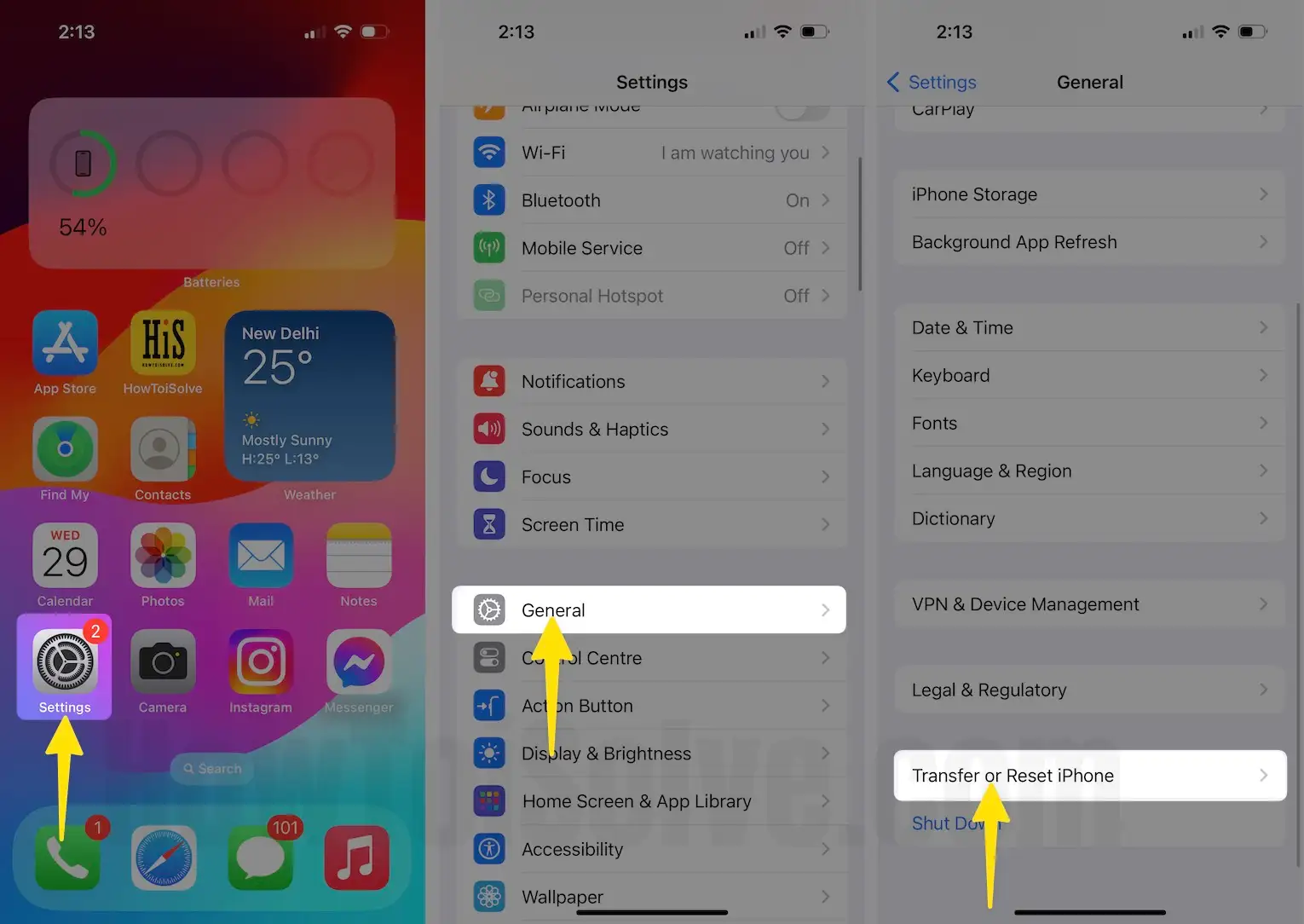
Шаг №3: Наконец, нажмите «Сброс» > «Сбросить настройки сети» > введите пароль блокировки iPhone и попробуйте после перезагрузки один раз. Этот процесс не приведет к удалению других важных настроек: мультимедиа, сообщений и т. д.
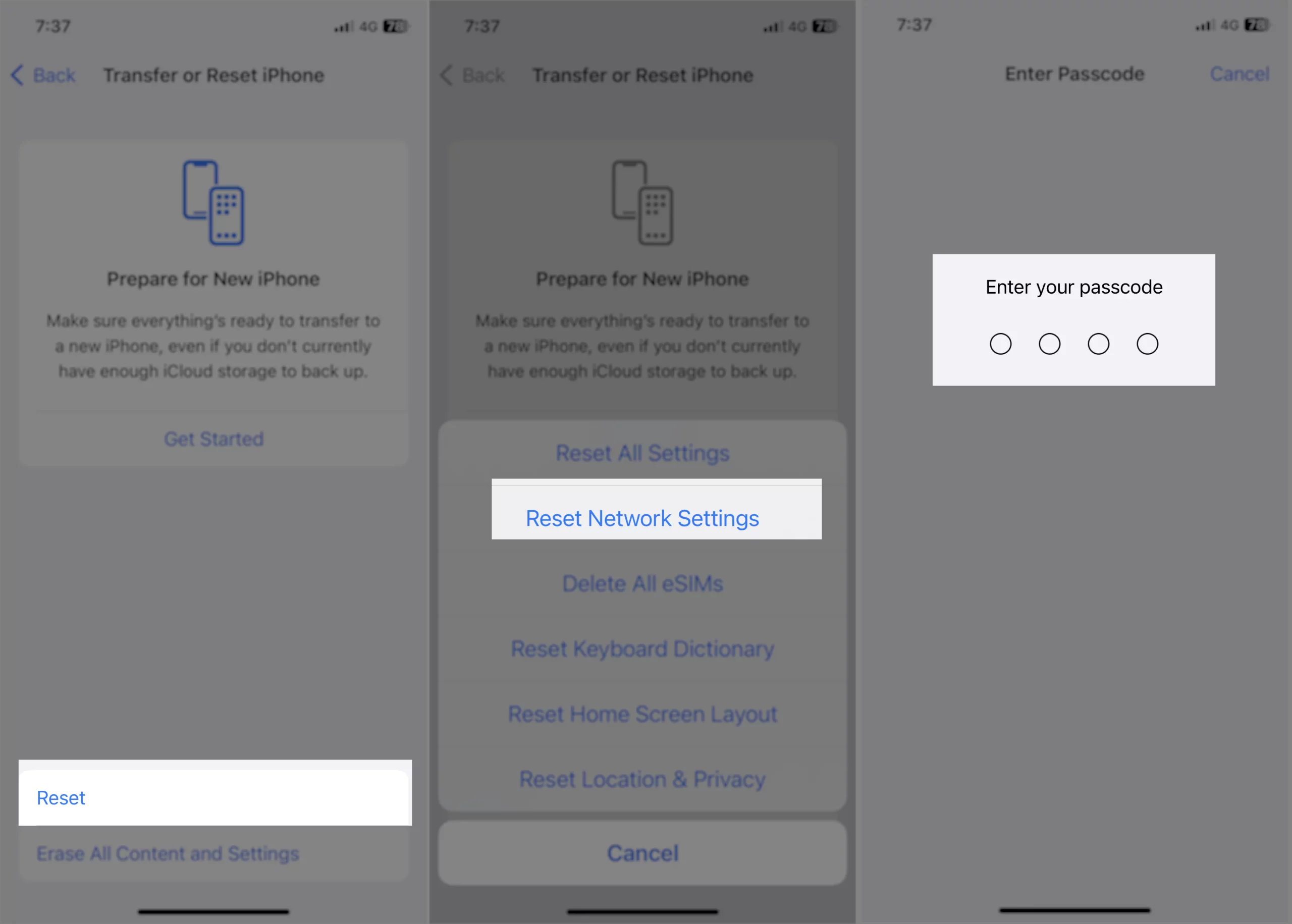
Решение 7. Сбросьте все настройки
При сбросе всех настроек удаляются все пользовательские настройки и устанавливаются значения по умолчанию. Если при изучении устройства вы допустили неправильные настройки, это можно исправить, сбросив все настройки. Это не приведет к удалению каких-либо личных данных или чего-либо еще.
Перейдите в приложение «Настройки» > коснитесь «Основные» > найдите и откройте коснитесь «Перенос или сброс iPhone».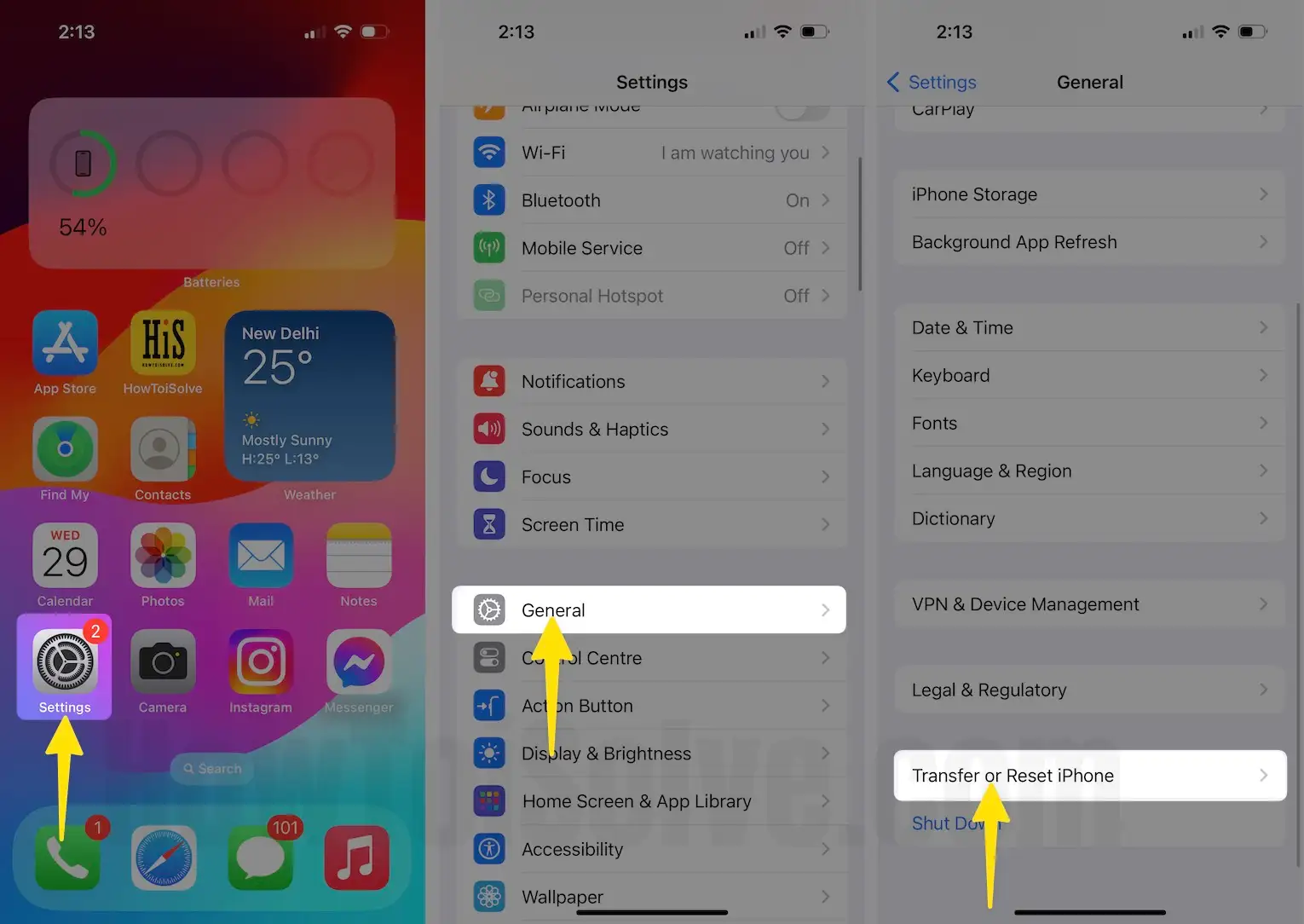
Нажмите «Сбросить» > Наконец нажмите «Сбросить все настройки».
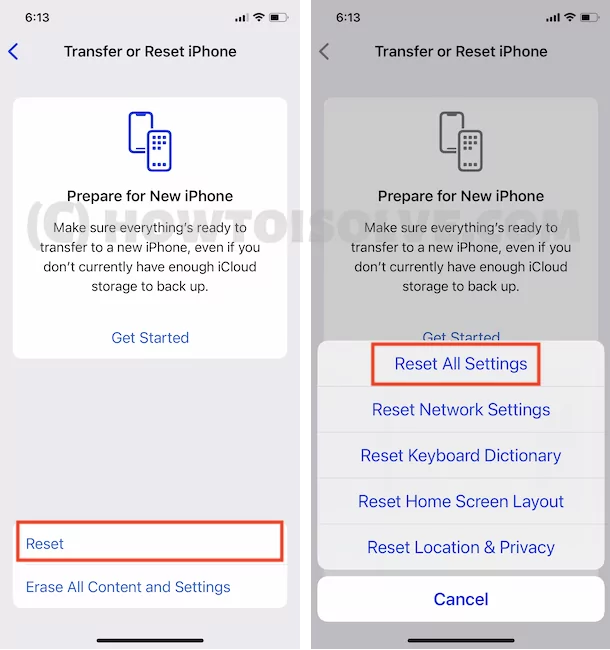
> В целях безопасности вам будет предложено ввести пароль iPhone. >Нажмите «Подтвердить сброс всех настроек». > После этого iPhone перезагрузится.
Решение 8. Отключите вызовы по Wi-Fi
Связывать вызовы по Wi-Fi с сотовыми данными странно, однако в некоторых случаях отключение вызовов по Wi-Fi решает проблемы с сотовыми данными. И очевидно, что в этом нет никакого вреда.
- Запустите приложение «Настройки».
- Прокрутите вниз до приложения «Телефон».
- Нажмите «Вызовы по Wi-Fi».
- Отключите вызовы по Wi-Fi на этом телефоне.
Решение 9. Восстановление заводских настроек iPhone
До сих пор, если какой-либо из вышеперечисленных приемов не помог исправить ошибку «Для использования сотовых данных требуется обновление на любом iPhone», сброс настроек к заводским настройкам — это последняя остановка. К сожалению, при этом будет удален весь iPhone, и вам придется настраивать его как новый. Не забудьте сделать резервную копию iPhone; в противном случае вы не сможете ничего вернуть.
- Откройте приложение «Настройки» на iPhone.
- Нажмите «Общие».
- Проведите пальцем вниз и нажмите «Перенести» или «Сбросить настройки iPhone».
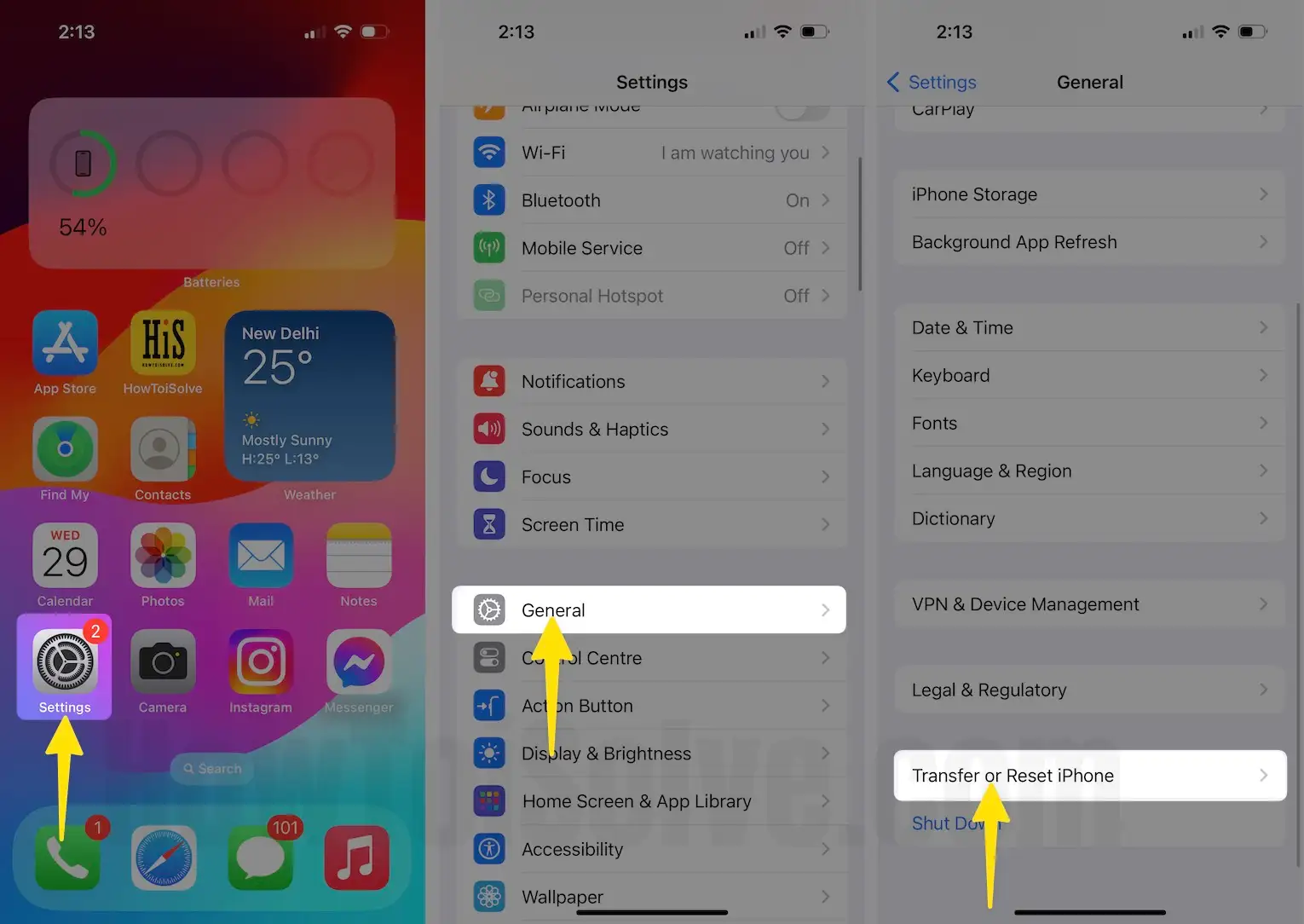
- Выберите «Стереть все содержимое и настройки». (сотрет все данные и сделает как новый)
- Введите пароль iPhone.
- Подтвердите удаление iPhone.
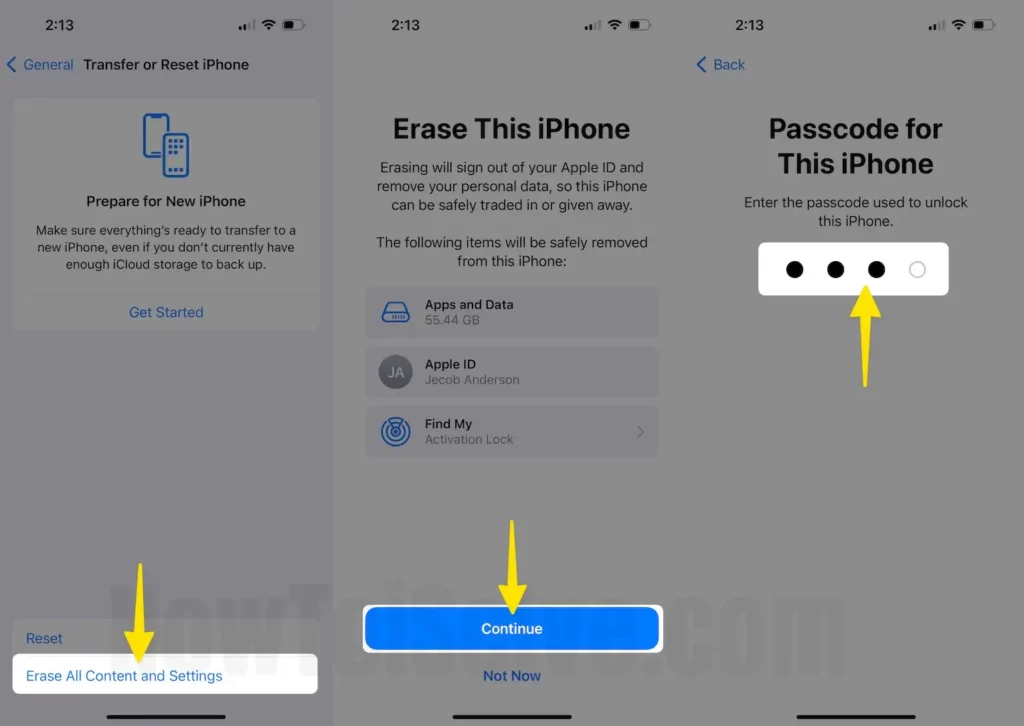
Или посетите ближайший Apple Store.